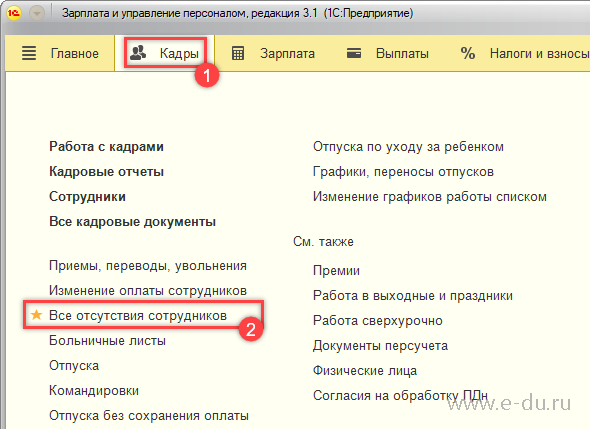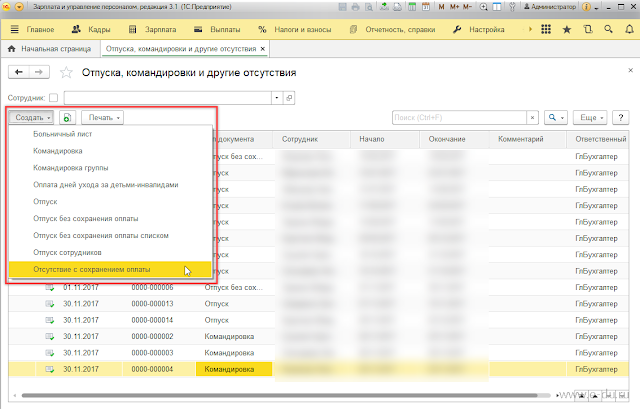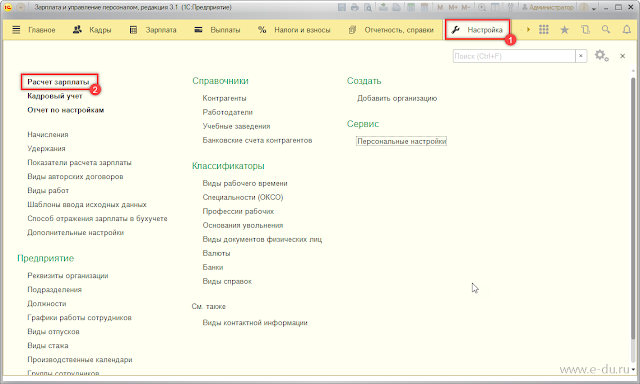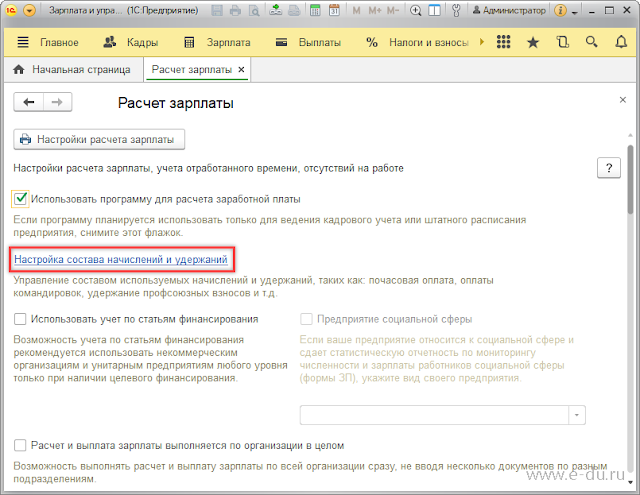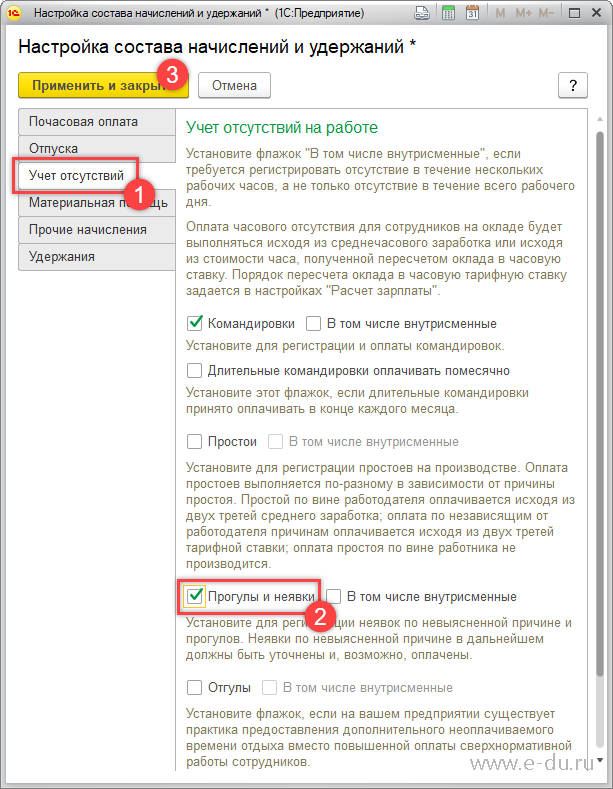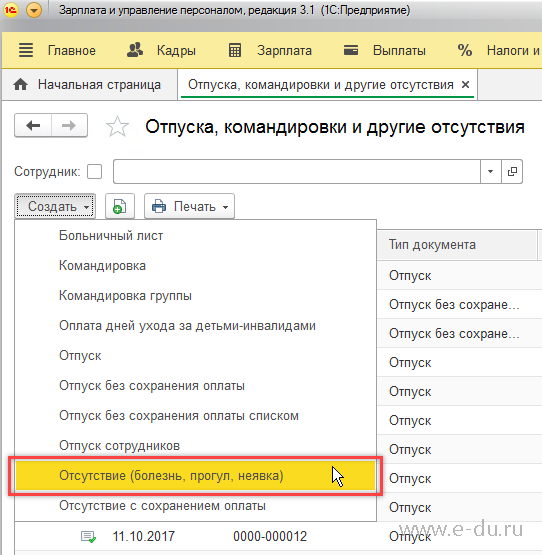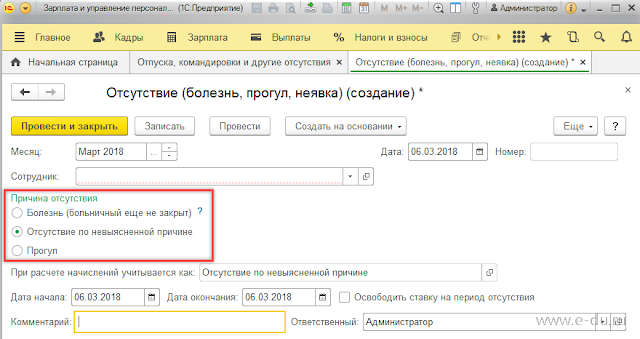Для любого предприятия, вне зависимости от того где оно находится и какого рода деятельность ведёт, вопрос регистрации отсутствий сотрудников играет ключевую роль. Для этого, существует две веских причины:
- Корректный расчёт заработной платы.
- Поддержание трудовой дисциплины в коллективе.
Хотелось бы сразу разъяснить, какие существуют варианты отсутствий сотрудника на рабочем месте, помимо тех случаев, когда на период отсутствия работника сохраняется средний заработок. Это варианты, когда отсутствие сотрудника было по уважительной причине и без уважительной причины
Уважительными причинами считаются:
- Форс мажорные ситуации. Это считаются природные катаклизмы, войны, эпидемии, коммунальные аварии.
К примеру. Если сотрудника не было целую смену на рабочем месте, по причине повреждения водопровода в его квартире, и он подтвердил это справкой от аварийной службы – это считается уважительной причиной. - Ситуации, связанные с транспортом. Это задержка, отмена или перенос рейса для возвращения к месту работы, дорожно-транспортные происшествия.
Т.е. если сотрудник был в заграничном отпуске, но по причине отмены рейса не смог прибыть на рабочее место вовремя, ему необходимо, в качестве подтверждения уважительной причины предоставить соответствующий документ от авиакомпании. - Причины личного характера. Это болезнь сотрудника или его ребёнка, рождение ребёнка
- Прохождение планового медосмотра
- Исполнение государственных обязательств. Если сотрудник находится в суде по повестке, например, как истец, свидетель, присяжный или представитель избирательной комиссии
- Задержка заработной платы более 15-ти дней. Однако, работник должен письменно об этом предупредить работодателя.
Неуважительные причины отсутствия, которые считаются прогулом. Это отсутствие сотрудника на рабочем месте без уважительной причины, длительностью более 4-х часов подряд, без учёта времени на обеденный перерыв.
К примеру, рабочий день начинается в 8:00, а сотрудник явился на рабочее место в 11:55. В этом случае фиксируется опоздание, т.к. длительность отсутствия не превышает 4-х часов.
Ещё один пример. Смена начинается в 9:00, а перерыв на обед длится с 13:00 до 14:00. Сотрудник явился на рабочее место в 13:45, т.е. отсутствовал более 4-х часов, однако и в этом случае, мы тоже оформляем опоздание, т.к. 45 минут превышения нормы опоздания, пришлись на обеденное время. А вот если сотрудник явился в 14:05, и не предоставил оправдывающих его документов, есть основание для оформления факта прогула, с последующим увольнением сотрудника на основании подпункт «а» пункта 6 части 1 ст. 81 ТК РФ.
Безусловно, факт любого отсутствия работника на рабочем месте, необходимо зафиксировать в программе для кадровиков. И раз программное обеспечение от компании 1С является наиболее популярным для использования в кадровых службах, предлагаю перейти к рассмотрению примера учета отсутствий сотрудников в программе 1С «Зарплата и управление персоналом» КОРП.
Как это оформить в 1С ЗУП?
Для начала, давайте разберемся, а какие виды отсутствий сотрудников на рабочем месте заложены в программе для зарплаты и кадров предприятия? Условно, если не брать в расчёт отпуска, командировки, выходные дни по уходу за детьми-инвалидами и прочих подобных, то документы именно для регистрации отсутствий работников, можно поделить на два вида:
- Документ, где регистрируется факт отсутствия на рабочем месте, но это время оплачивается работнику с сохранением среднего заработка. Таковым в программе является документ «Отсутствие с сохранением заработной платы».
- Документ, где мы регистрируем факт неявки по невыясненным причинам. Т.е. это может быть звонок от работника с информированием о его болезни, но больничного листа или справки от врача у него пока нет.
Или необходимо отразить невыходы, которые уже являются подтверждёнными фактами нарушения трудовой дисциплины. К примеру, был зафиксирован факт прогула. Для этого, в 1С ЗУП используется документ «Отсутствие (болезнь, прогул, неявка)».
Перед тем как создать эти документы в базе, необходимо проверить настройки системы, которые понадобятся нам для процесса регистрации невыходов работников.
Итак, переходим в раздел «Настройки», далее выбираем пункт «Расчёт зарплаты» и переходим по ссылке «Настройка состава начислений и удержаний» и на вкладку «Учёт отсутствий».
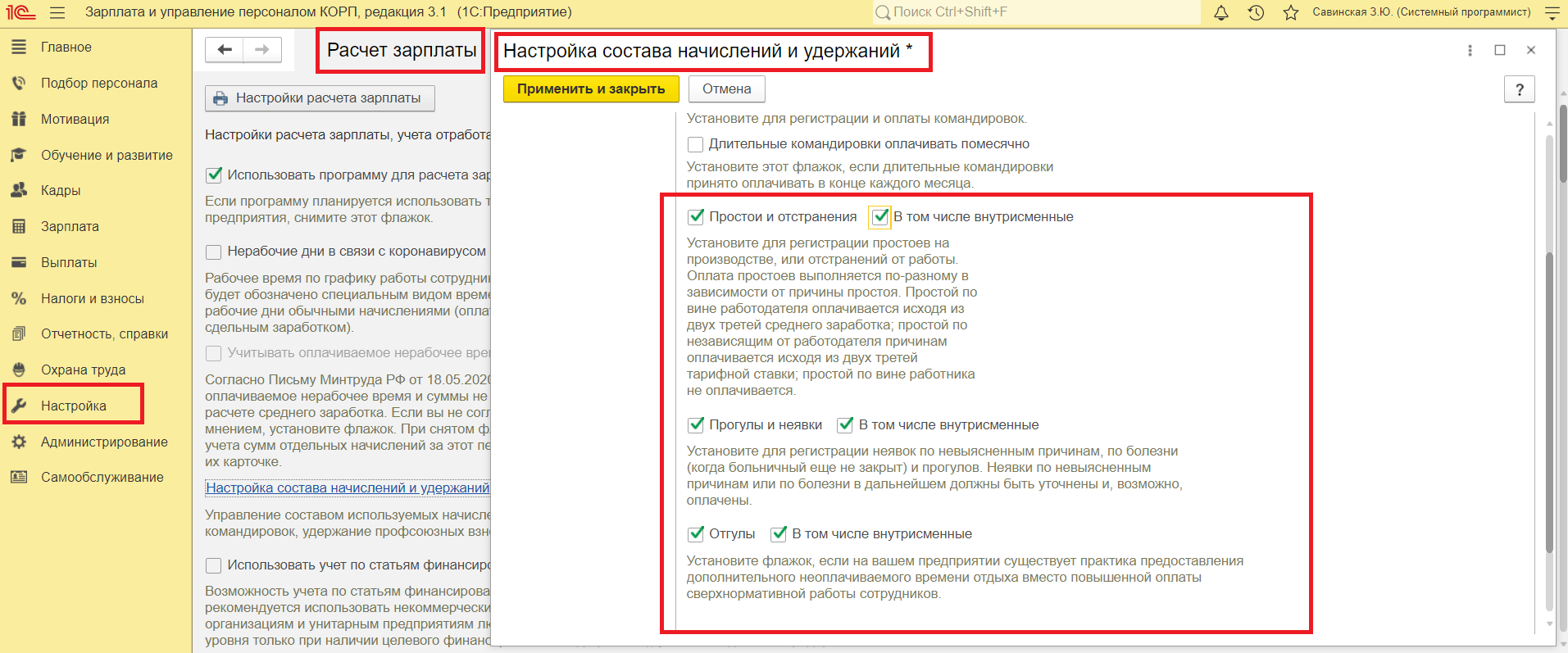
Ставим галочки напротив тех пунктов, которые нам нужны. Прежде всего, для нас важно чтобы вёлся учёт прогулов и неявок, в том числе и внутрисменные.
Оперативно настроим 1С:ЗУП для удобного учета прогулов и неявок
Необходимые шаги для оформления документов отсутствия в 1С ЗУП
Как мы говорили выше, есть два вариант документов для регистрации факта отсутствия сотрудников — это «Отсутствие с сохранением заработной платы» и «Отсутствие (болезнь, прогул, неявка). Оба этих документа, возможно оформить через журнал «Все отсутствия сотрудников», расположенный в разделе «Кадры»
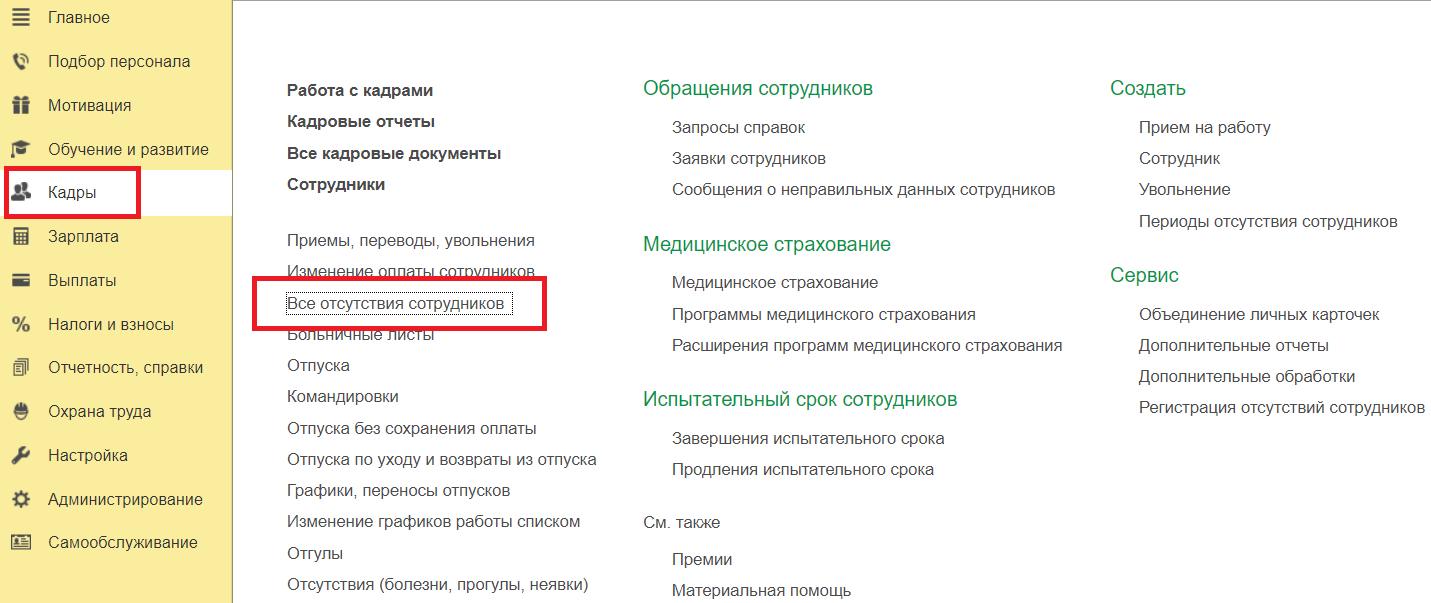
Предположим, что наш сотрудник получил повестку в военкомат для прохождения медицинского осмотра. Медосмотр проводится в рабочее время, соответственно, работник будет отсутствовать на рабочем месте, однако, у него сохраняется средний заработок на этот период. Для отражения этого факта, создаём документ «Отсутствие с сохранением заработной платы».
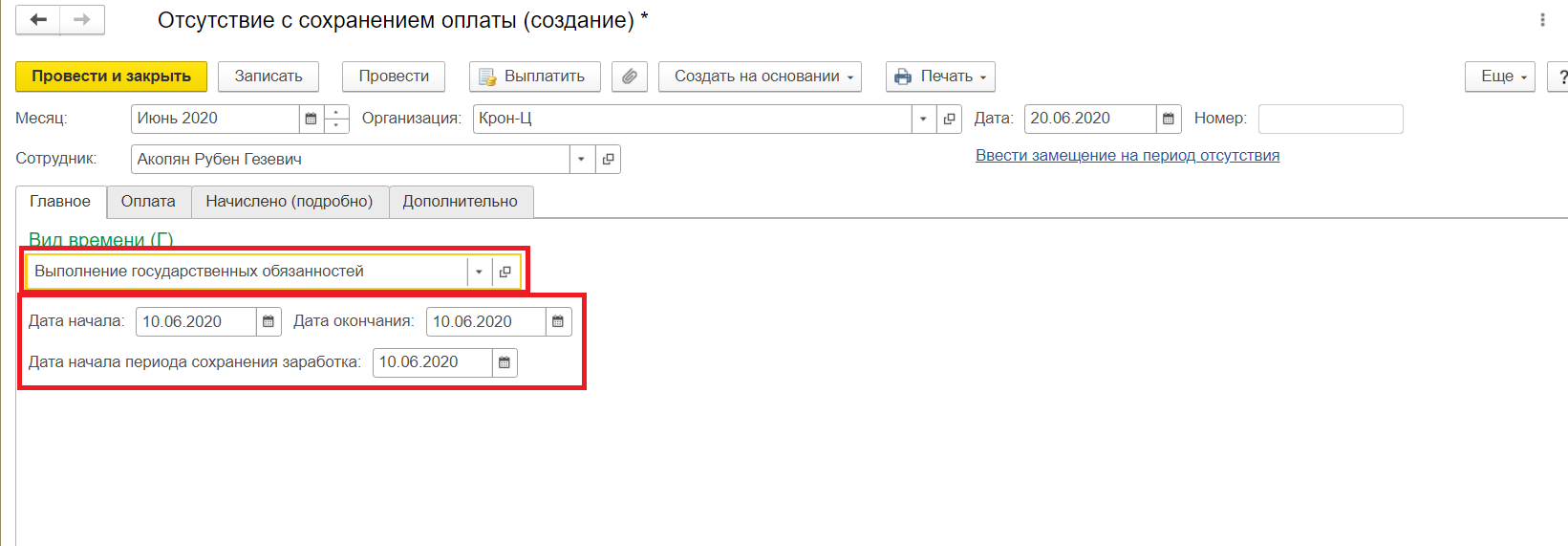
Выбираем необходимого нам сотрудника, вид времени, который будет применяться в табеле, период отсутствия сотрудника на рабочем месте.
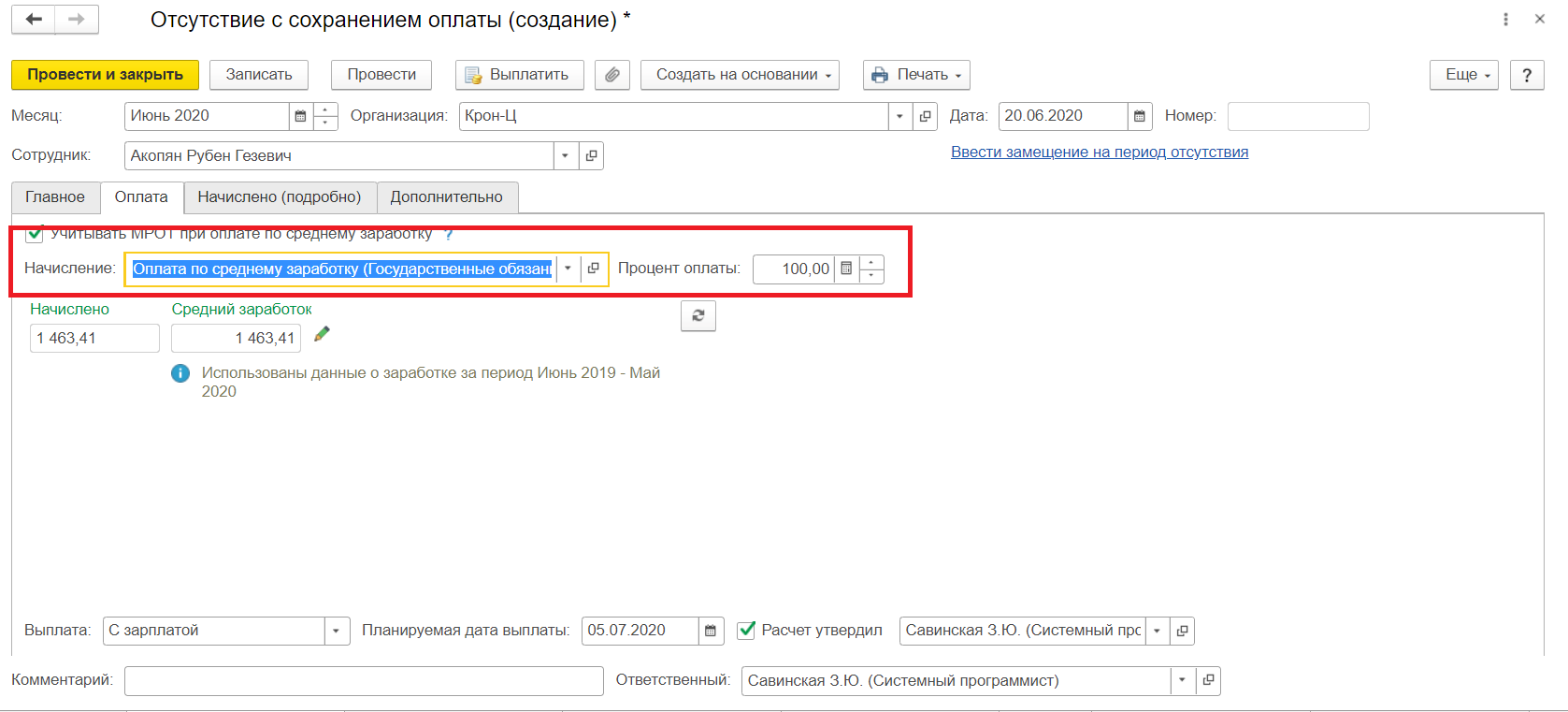
Выбираем нужный вид начисления. В нашем случае, это оплата по среднему заработку сотрудника. Однако, форма документа позволяет перейти к справочнику с начислениями, такая же возможность присутствует и для видов рабочего времени.
Далее, проводим этот документ и переходим в табель учёта рабочего времени.
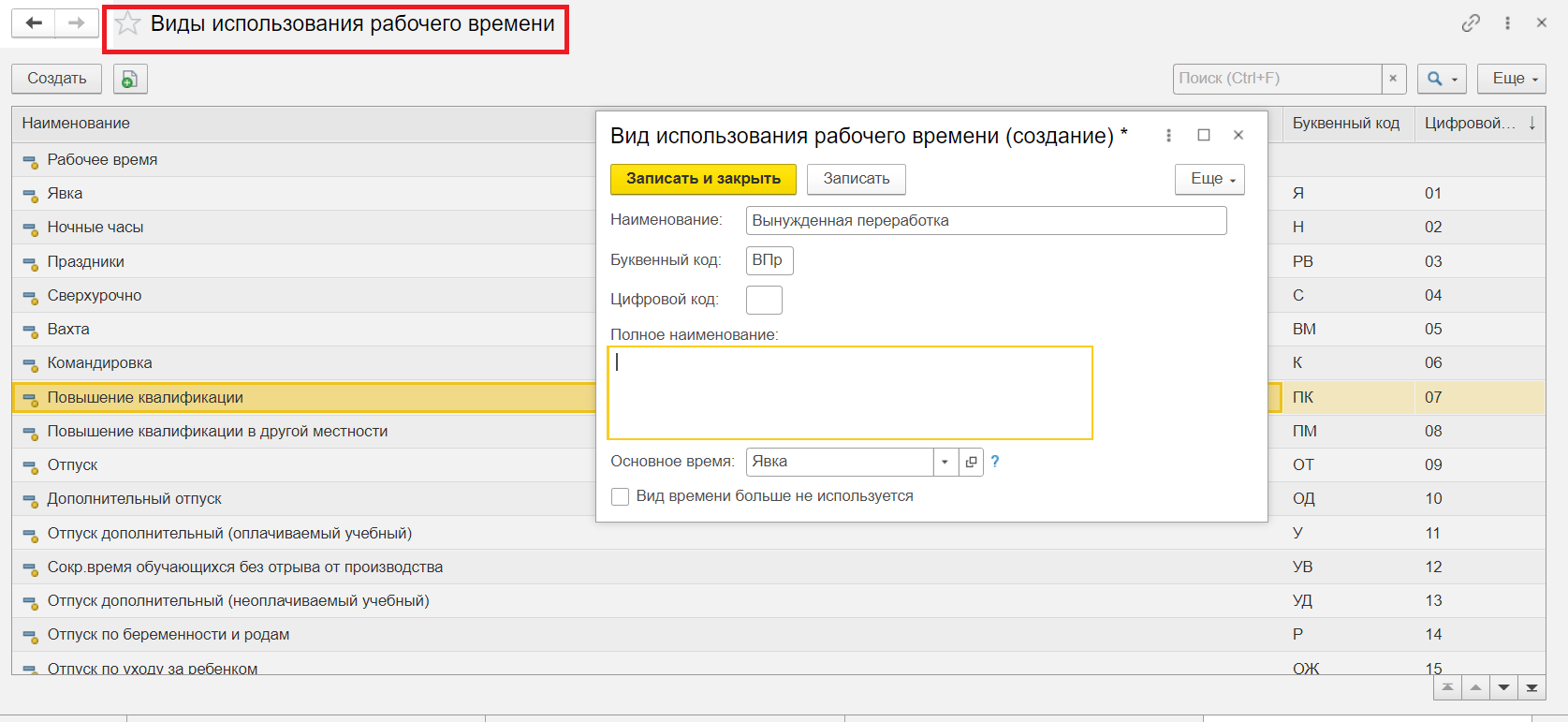
Как видим, факт отсутствия сотрудника отразился в табеле учёта рабочего времени.
Теперь, представим такую ситуацию, которая возможна на любом предприятии, где есть хоть один наёмный сотрудник. Вам поступает звонок от сотрудника, где он вас предупреждает о своём невыходе на работу по причине плохого самочувствия. Т.к. он ещё не посетил медицинское учреждение для получения листа о нетрудоспособности, вы не можете оформить документ «больничный лист». Соответственно, необходимо создать документ «Отсутствие (болезнь, прогул, неявка)».
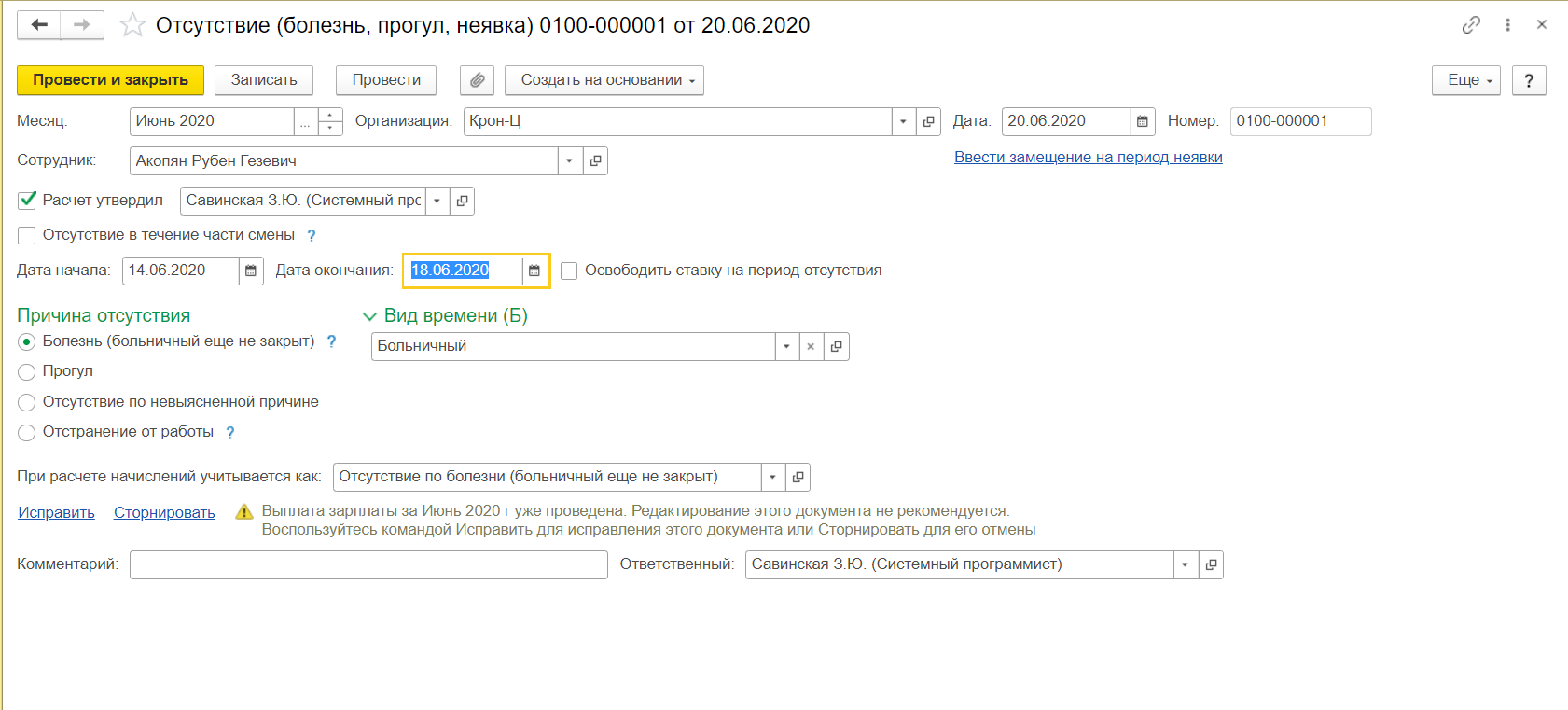
В нём необходимо выбрать сотрудника предприятия, период отсутствия и вид времени для отражения в табеле. Опять же, вид времени для документа можно выбрать именно тот, который максимально соответствует кадровой политике вашей организации. К примеру, многие компании не требуют больничного листа от сотрудника, если он пропустил по болезни не более 1-й рабочей смены.
После заполнения информации, документ необходимо провести. В табеле учёта рабочего времени отразится факт отсутствия сотрудника по причине болезни.

Может произойти и такая ситуация, когда сотрудник отсутствует на рабочем месте, но уведомлений от него не было и вы не можете с ним связаться. Что делать? Сотрудника на рабочем месте нет уже более 4-х часов, однако, оформлять прогул ещё нельзя, т.к. сотрудник может принести оправдательные документы, которые объяснят, что причина его отсутствия была уважительной.
Получить бесплатную консультацию по учету прогулов и неявок в 1С:ЗУП
Поэтому, мы снова оформляем документ «Отсутствие (болезнь, прогул, неявка)» также заполняем информацию о сотруднике, период отсутствия, вид времени и причину невыхода выбираем «отсутствие по невыясненной причине» и проводим документ.
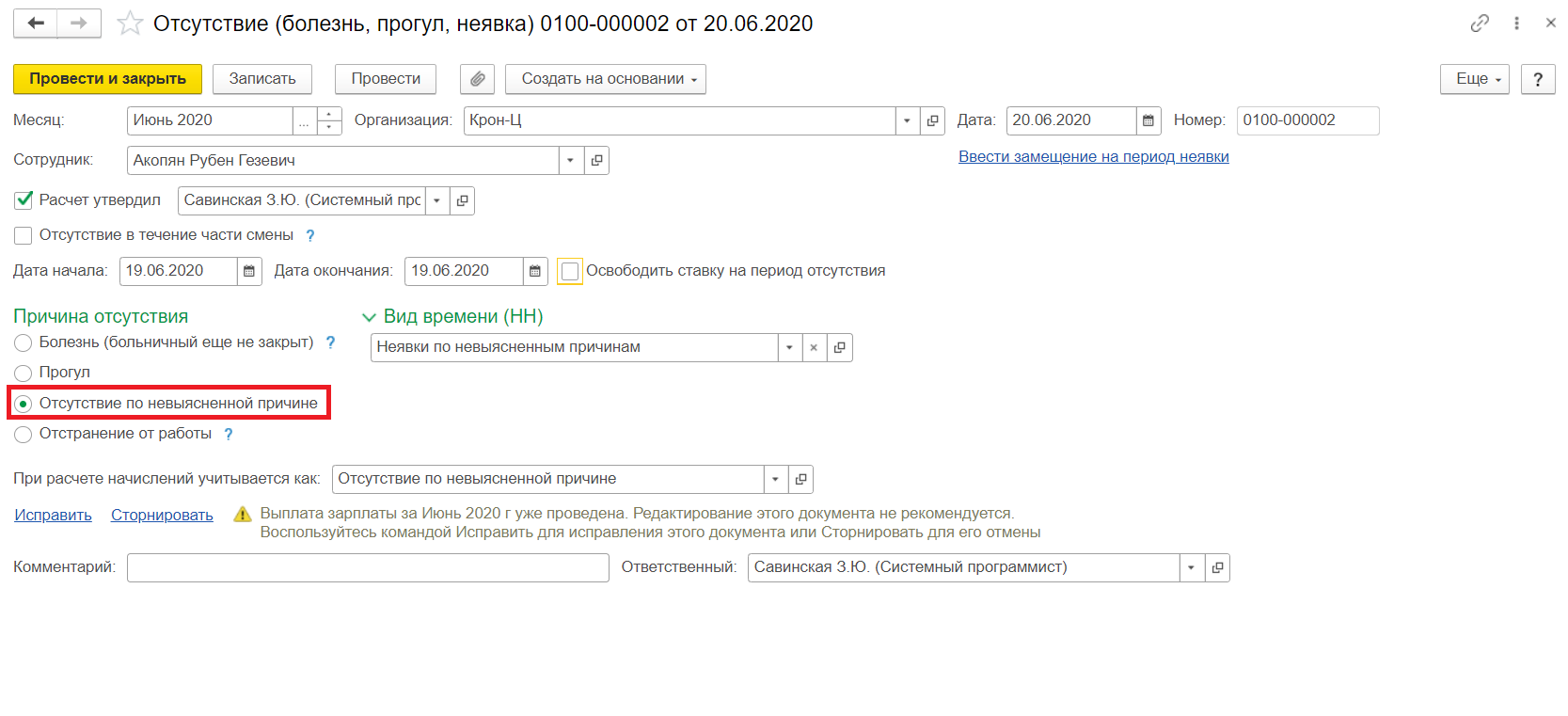
После того, как стало понятно, что сотрудника не было на рабочем месте без уважительных причин и оправдательных документов, с очень большой вероятностью, это признают прогулом. Соответственно, нам необходимо зарегистрировать этот факт в 1С ЗУП.
В программе, мы уже оформили документ об отсутствии сотрудника по невыясненным причинам, и в нём есть функционал исправления. Т.к. причина уже ясна, и это классифицировано как отсутствие на рабочем месте более 4-х часов подряд. Оформить прогул в 1С 8.3 ЗУП очень просто – исправляем созданный ранее документ, нажав на ссылку «Исправить».

Откроется документ-исправление, в котором необходимо выставить причину отсутствия «прогул» и провести его.
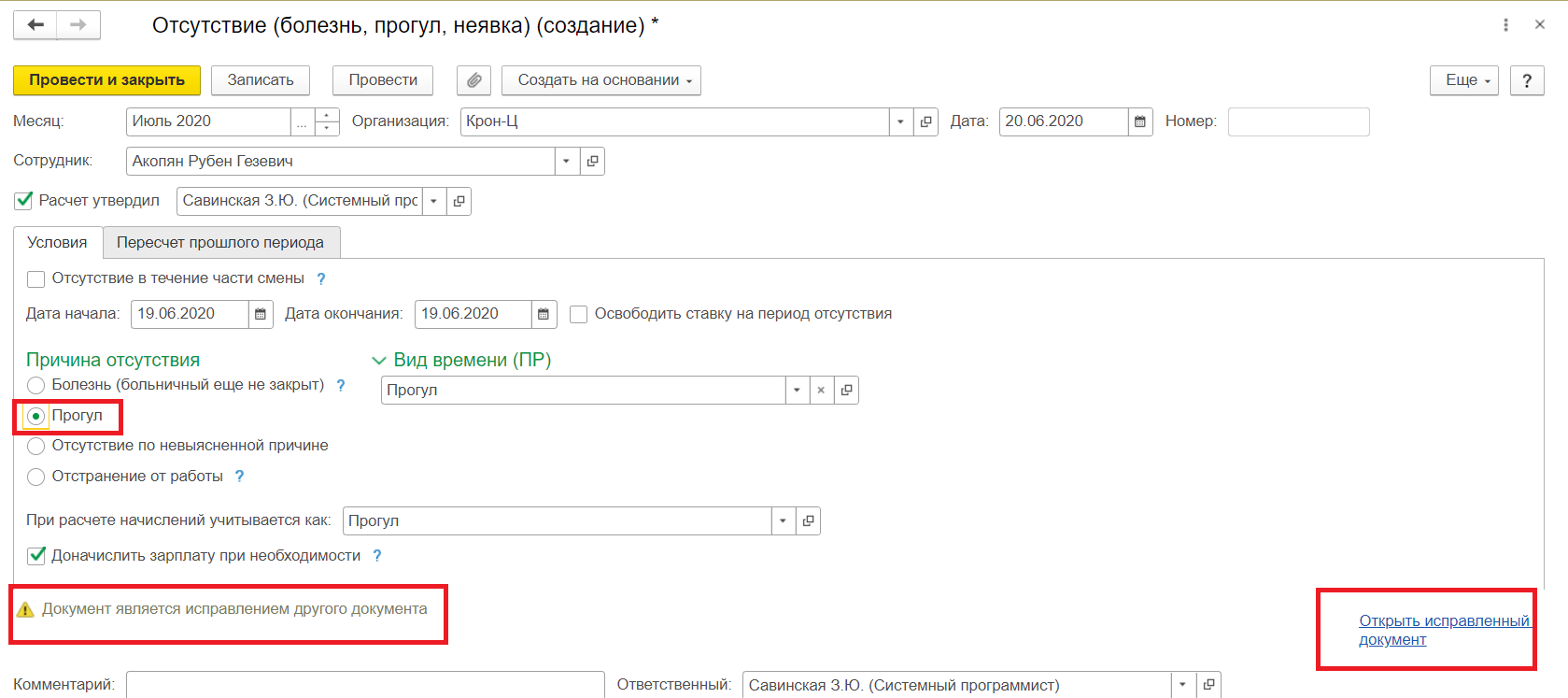
После этого, вид времени в табеле отразится уже как «Прогул», однако первоначальная версия документа будет доступна для просмотра в программе.
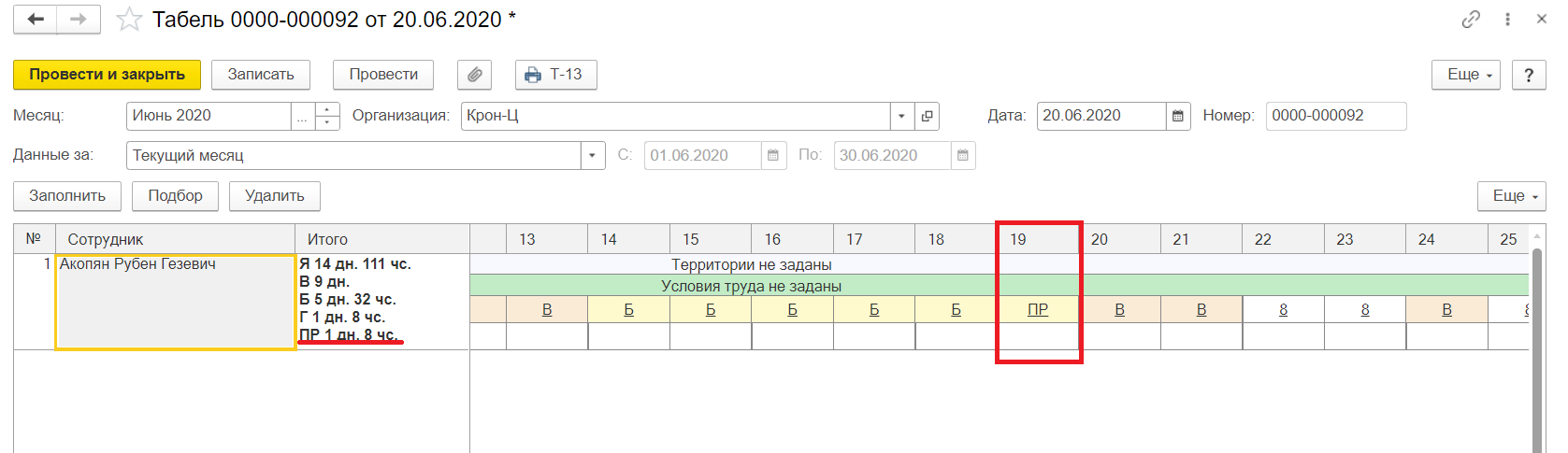
Также, в 1с ЗУП, возможно оформить документ «Отсутствие (болезнь, прогул, неявка) на список сотрудников», если неявка произошла у нескольких сотрудников по одинаковой причине.
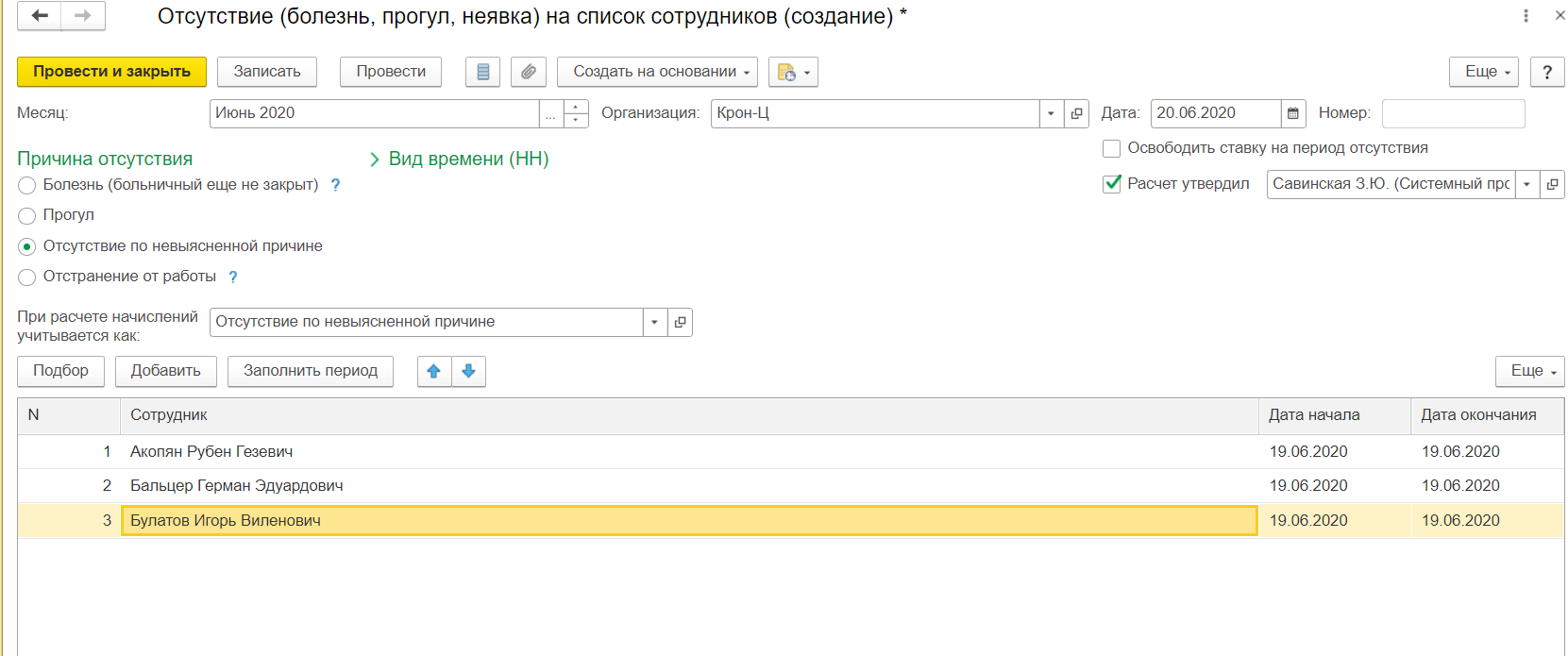
Для того чтобы провести анализ неявок, и просмотреть невыходы сотрудников, в 1С ЗУП существует отчёт «Отсутствия сотрудников»
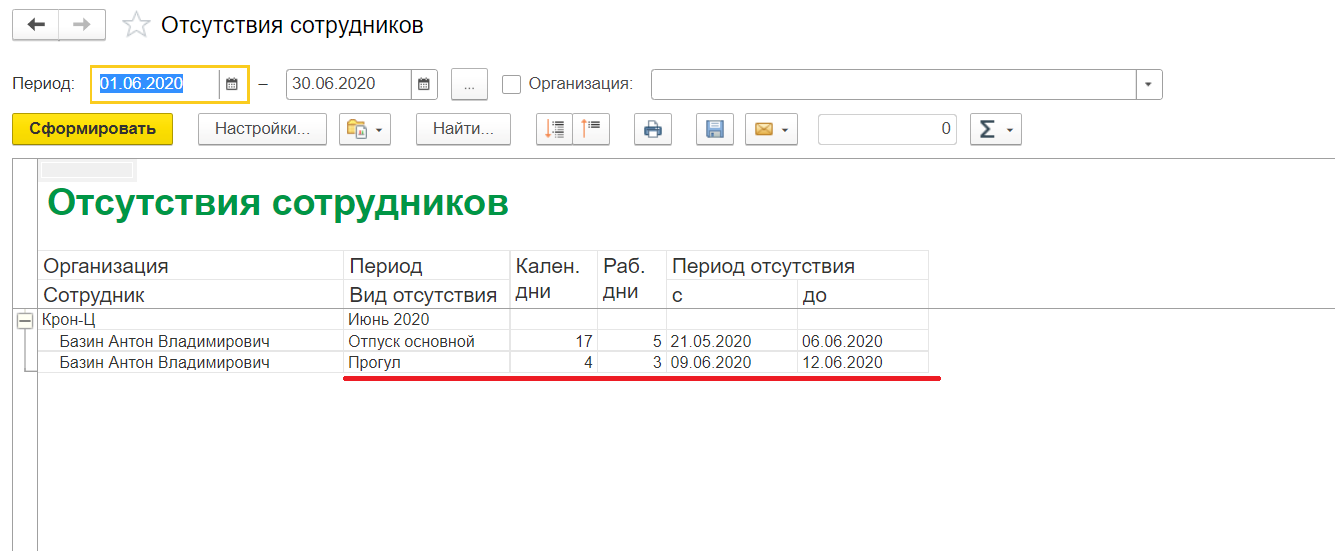

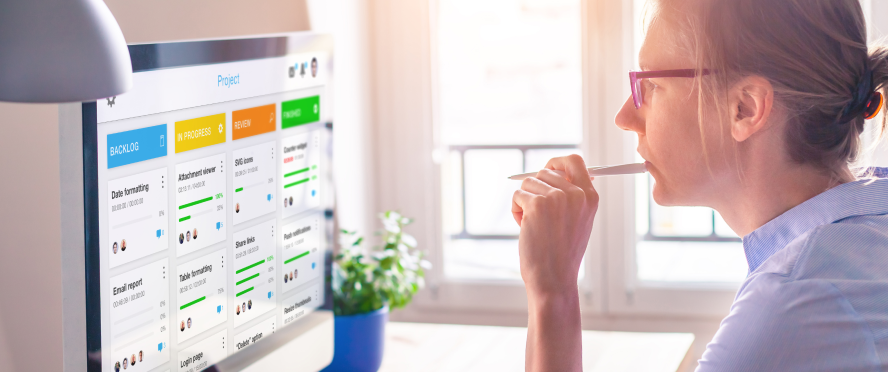
В нём отражается информация об отсутствиях по каждому сотруднику, с указанием периодов и причин отсутствия на рабочем месте. В заключении, хотелось бы выразить надежду на то, что в вашей организации будет всё хорошо с трудовой дисциплиной, и использование функционала для регистрации отсутствий в 1С ЗУП, не будет часто встречаться в работе отдела кадров предприятия.
1С ЗУП 3.1. Где документ Отсутствие (невыходы, прогулы, неявки, болезнь)
Дано: 1С 8.3 конфигурация «Зарплата и управление персоналом (ЗУП)» 3.1.
Проблема: в программе отсутствует документ для оформления невыхода на работу (прогул, неявка, отсутствие по болезни без больничного, отсутствие по невыясненным причинам).
Документ «Отсутствие (болезнь, прогул, неявка)» должен находиться в подсистеме «Кадры» — «Все отсутствия сотрудника»:
Однако при нажатии на кнопку «Создать» данного документа нет:
Чтобы документ появился в системе, необходимо задать определенную настройку в расчете зарплаты. Для этого в подсистеме «Настройка» нужно выбрать пункт «Расчёт зарплаты»:
Если данного пункта нет, то необходимо войти в систему под администратором или пользователем с полными правами.
Далее нужно перейти по ссылке настройки состава начислений и удержаний:
В открывшемся окне на вкладке «Учет отсутствий» находим параметр «Прогулы и неявки» и включаем его, установив «галку», далее «Применить и закрыть».
Ожидаем, пока происходит перенастройка программы. После этого можно, не перезапуская программу, идти опять во все отсутствия сотрудников. По кнопке создать нужный документ появился:
Пример формы самого документа «Отсутствие (болезнь, прогул, неявка)» (ранее назывался «Прогул, неявка»):
Подсказка решения проблемы подсмотрена здесь: www.forum.mista.ru/topic.php?id=812894
Если Вам понравилась статья, пожалуйста, поставьте лайк, сделайте репост или оставьте комментарий. Если у Вас есть какие-либо замечания, также пишите комментарии.
Во время работы у сотрудника организации может возникнуть уважительная причина для отсутствия на работе, а работодатель в свою очередь может сохранить тому средний заработок.
К уважительным причинам могут относится:
- форс мажорные обстоятельства ( коммунальные аварии, война, эпидемия и д.р.),
- проблема с транспортом (отмена, задержка транспортного средства),
- медосмотр работника,
- и т.д.
Но бывают случаи, когда сотрудник не явился на работу без уважительной на то причины, тогда оформляется прогул. В данном случае за работником организации не будет сохранятся средняя заработная плата. Также прогулом считается неявка сотрудника, которая превышает по длительности промежуток в 4 часа.
Рассмотрим, как оформить прогул сотрудника в программе 1С Зарплата и управление персоналом 3.1
Для начала необходимо произвести нужные настройки программы, для корректной работы.
Сначала нужно перейти в пункт меню “Настройки”, выбрать там “Расчет зарплаты” и нажать на гиперссылку “Настройка состава начислений и удержаний”.
Окно настройки состоит из нескольких вкладом. Если на предприятии ведется часовая оплата, то на вкладке “Почасовая оплата” необходимо установить флаг “Применяется почасовая оплата”.

Перейдя на вкладку “Учет отсутствий”, можно установить флаги для оформления:
- “Командировки” и “внутренние командировки” — данная настройка позволяет регистрировать и оплачивать командировки,
- “Длительные командировки оплачивать помесячно” — позволит в программе оплачивать командировки в конце месяца,
- “Простои” и ”В том числе внутренние” — оформляются простои на предприятии по вине работодателя, а также по вине сотрудника и по причинам, которые не зависят ни от работодателя, ни от сотрудника,
- “Прогулы и неявки” и “ В том числе внутренние” — можно оформить в программе неявку сотрудника по невыясненным причинам,
- “Отгулы” и “В том числе внутренние” — можно зарегистрировать дополнительно время, которое не будет оплачиваться, например работа в праздничный день или выходной,
После необходимых настроек нажимаем на кнопку “Применить и закрыть”
После сохранения изменений в программе пользователю будут доступны специальные документы. В нашем случае — документ “Прогул, неявка, отгул”.
Переходим к регистрации прогула у сотрудника. В программе существует два варианта документа:
- “Отсутствие с сохранением заработной платы”
- “Отсутствие (болезнь, прогул, неявка)”.
Данные документы будут доступны с пункта меню “Кадры”.
Документ “Отсутствие с сохранением оплаты”
К примеру, у сотрудника организации произошло форс-мажорное обстоятельство, тогда в программе создается документ “Отсутствие с сохранением оплаты”.
Для создания данного документа необходимо перейти в пункт меню “Кадры” и выбрать “Все отсутствия сотрудника”. Там пользователю необходимо выбрать нужный документ.
Указываем дату начала, дату окончания и дату сохранения заработной платы.
На вкладке “Оплата” указываем вид начисления. В данном случае это будет “Оплата вынужденного простоя”. После чего проводим документ.
Затем проверим табель рабочего времени данного сотрудника. Для этого переходим в пункт меню “Зарплата” и выбираем “Табели”.
Создаем новый документ и заполняем его (если необходимо заполнить по одному сотруднику, можно воспользоваться кнопкой “Подбор” и выбрать необходимого работника).
Документ “отсутствие (болезни, прогулы, неявки)”.
С помощью данного документа можно отразить следующие причины:
- болезнь ( больничный еще не закрыт)
- прогул
- отсутствие по невыясненным причинам.
Создадим новый документ, укажем сотрудника. Далее рассмотрим оформление документа.
Если выбранный сотрудник отсутствовал часть рабочей смены, то необходимо установить флаг “Отсутствие в течение части смены”.
Указать дату отсутствия.
Затем указываем причину и выбираем расчет начисления удержания.
Проводим документ.
В табеле также можно просмотреть отражение прогула данного сотрудника.
Также можно сформировать общий отчет по отсутствиям сотрудникам.
Для этого необходимо перейти в пункт меню “Кадры” и выбрать “Кадровые отчеты”. Из общего списка кадровых отчетов выбрать “Отсутствие сотрудников”, указав период и нажав “Сформировать”.
В отчете будет отражаться информация о сотрудниках, виды отсутствия и количество дней.
При начислении зарплаты пользователи часто сталкиваются с ситуацией, когда сотрудник ушел на больничный, а сам лист нетрудоспособности к моменту расчета заработной платы еще не предоставлен. Как в программе «показать», что сотрудник отсутствует и за эти дни зарплата ему не начисляется, расскажем в этой публикации. Алгоритм действий рассмотрим и в программе 1С: Бухгалтерия предприятия ред. 3.0, и в 1С: ЗУП ред. 3.1.
Отражение невыходов в 1С: ЗУП ред. 3.1
Такие дни в программе отражаются в программе несколькими способами.
Первый вариант: как невыходы в журнале кадровых документов — «Все отсутствия сотрудников».
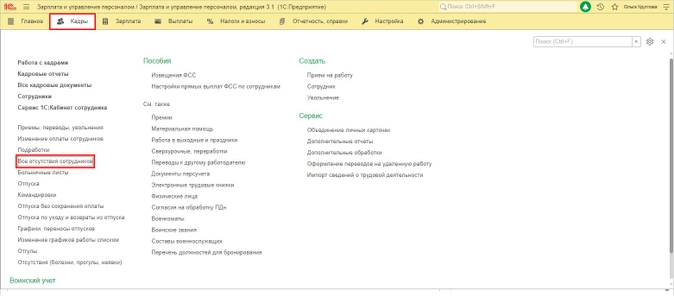
Второй вариант: в разделе «Зарплата» фиксируется документ «Отсутствия (болезни, прогулы, невыходы).
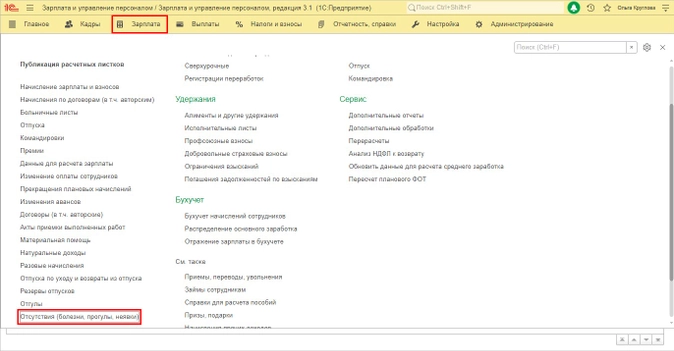
Таким образом, в 1С: ЗУП ред. 3.1, для отражения факта невыхода документ можно ввести как в разделе «Кадры», так и в разделе «Зарплата».
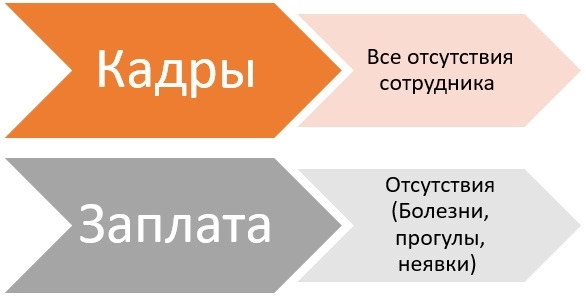
Для доступности документа, отражающего невыходы, при первоначальной настройке уставите галочку «На предприятии регистрируются прочие отсутствия на работе».
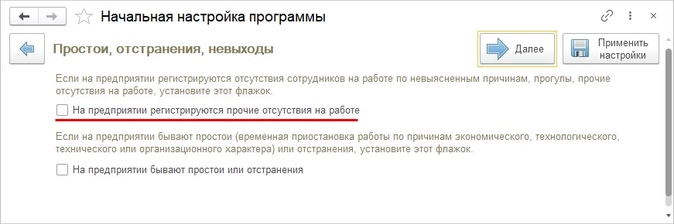
Если настройка не установлена, то ее можно дополнить в любой момент.
Шаг 1. Перейдите в раздел «Настройка» — «Расчет зарплаты».
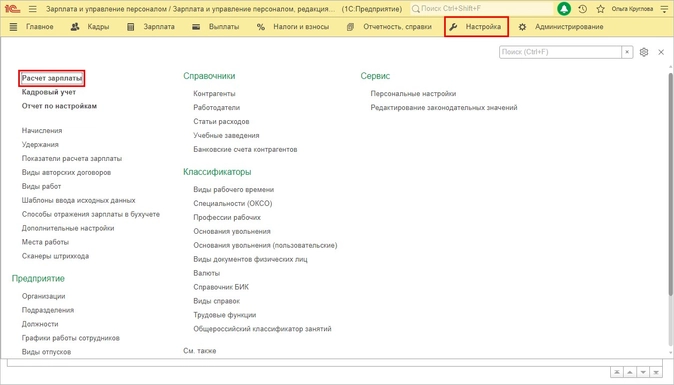
Шаг 2. Перейдите по гиперссылке «Настройка состава начислений и удержаний». В меню «Учет отсутствий» установите галочку «Прогулы и неявки».
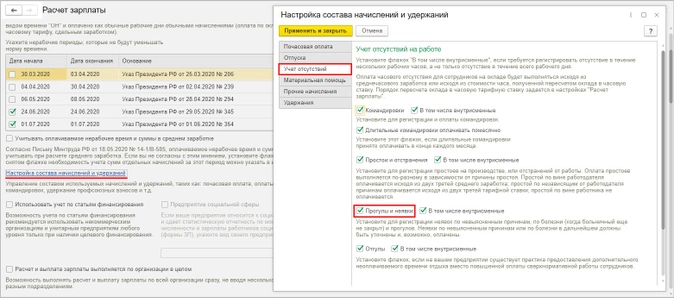
Эта настройка активизирует функционал программы по вводу документов, фиксирующих отсутствие сотрудника.
Шаг 3. Перейдите в раздел «Кадры» — журнал «Все отсутствия сотрудников» и нажмите «Создать».
Отсутствие можно отразить как по одному сотруднику, так и по списку.
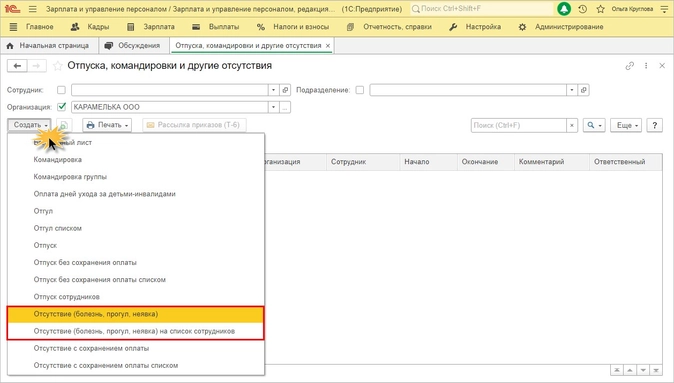
Рассмотрим на примере сотрудника ООО «Карамелька» Мармеладовой Анны Сергеевны. В апреле месяце она заболела и не вышла на работу с 26.04.2021 г. Отразим кадровым приказом ее отсутствие в апреле с 26-го по 30-е число.
Шаг 4. Заполните данные, указав:
- ФИО отсутствующего сотрудника;
- период отсутствия;
- причину отсутствия — «Болезни (больничный еще не закрыт.
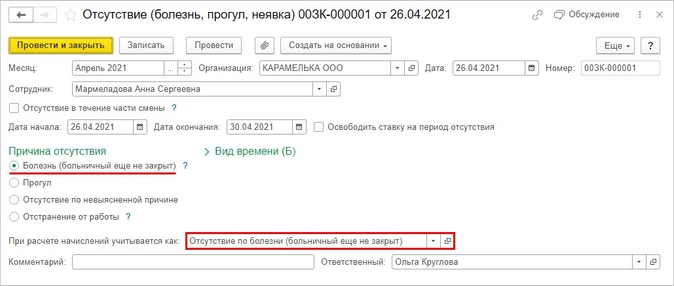
В результате проведения документа, у сотрудника в табеле учета рабочего времени устанавливается обозначение — «Б».
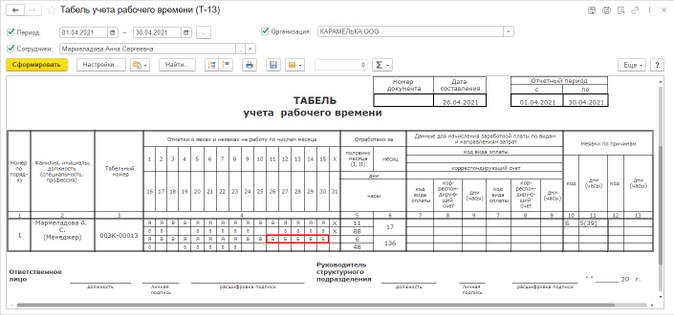
Таким образом, при начислении заработной платы за апрель, дни отсутствия сотрудника Мармеладовой А.С. будут учтены при расчете.
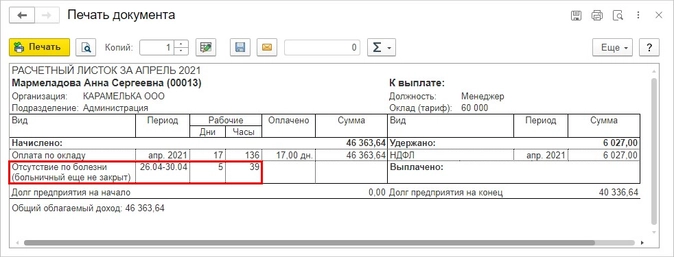
После предоставления и ввода больничного, его даты перекроют даты отраженного невыхода.
Отражение невыходов в 1С: Бухгалтерии предприятия ред. 3.0
Рассмотрим еще один аналогичный пример: сотрудник Коротких В.П. отработала неполный месяц (17 дней из 22 рабочих), т.к. вышла на больничный, но он пока не закрыт и не предоставлен.
В отличие от программы 1С: ЗУП, в 1С: Бухгалтерии отражение данного факта не автоматизировано.
Для отражения невыхода можно также воспользоваться двумя способами.
Первый вариант: измените вручную количество фактически отработанных дней сотрудника в документе «Начисление заработной платы».
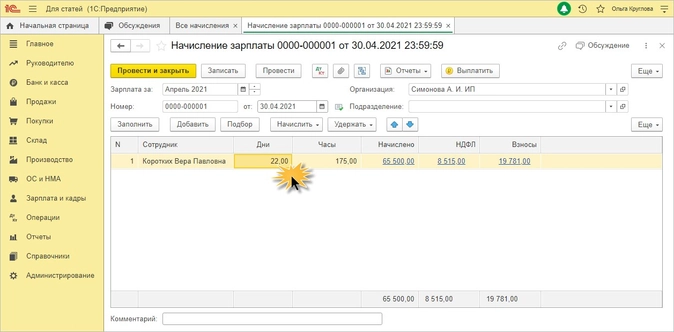
После этого действия программа автоматически пересчитает его заработную плату за установленный период.
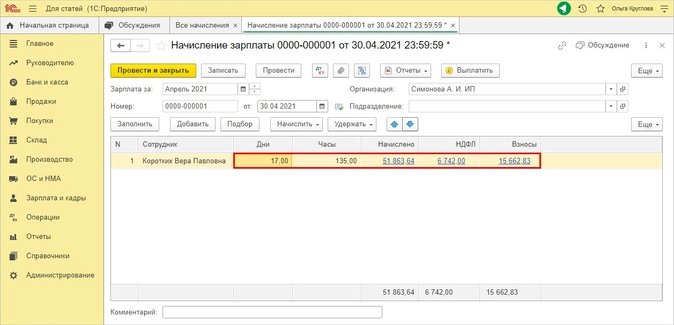
Соответственно, изменится сумма исчисленного НДФЛ и страховых взносов.
2 вариант: создайте документ «Отпуск без сохранения зарплаты», введите в нем необходимые даты отсутствия сотрудника.
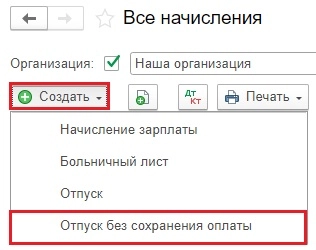
В этом случае при начислении зарплаты программа сама рассчитает сколько дней сотрудник работал до болезни.
Однако и в том, и в другом варианте, когда сотрудник принесет листок нетрудоспособности, придется вернуться и ввести «Больничный».
При этом введенный ранее «Отпуск без сохранения заработной платы» нужно будет удалить.
Подписывайтесь на мой telegram-канал. Сразу оговорюсь, что проектов у меня много, помощников нет, всем помочь физически и морально не смогу, прошу меня простить, если кому-то не ответил или отказал в помощи.
Отправить эту статью на мою почту
Сотрудник может отсутствовать на рабочем месте по разным причинам: его могут направить в командировку, он может уйти на больничный, может отправиться в отпуск и т.п.
Наряду с уважительными причинами возможны ситуации, когда сотрудника нет на рабочем месте по невыясненным обстоятельствам, а так же прогулам.
В этой статье разберем, как зарегистрировать в системе 1С ЗУП 3.1 прогулы сотрудников, неявки по неизвестным обстоятельствам, а так же как оформлять отсутствие, когда сотрудник находится на больничном, но справку из медицинского учреждения еще не предоставил и вводить документ Больничный лист пока рано.
Если у вас есть вопросы по теме невыходы в 1С, задавайте их в комментариях под статьей, наши специалисты постараются ответить на них.
Откроем журнал документов Все отсутствия сотрудников. Нажимаем команду Создать и в списке выбираем вариант Отсутствие (болезнь, прогул, неявка).
Здесь обратите внимание, что такой документ, фиксирующий невыход в 1с доступен, только если заданы соответствующие настройки. Проверяем их. Нас интересует, включена ли константа Прогулы и неявки (находится она в разделе Настройки → Расчёт зарплаты → Настройка состава начислений и удержаний → на вкладке Учет отсутствие).
Так же здесь есть флаг Отсутствие в течение части смены, если установить его, то можно регистрировать отсутствия не целым днем, а указать точное количество времени отсутствия сотрудника на рабочем месте в часах.
Возвращаемся к документу отражения невыхода в 1С и заполняем его.
• Указываем месяц, в котором сотрудник не явился на работу. По умолчанию устанавливается текущий месяц;
• Устанавливаем Организацию;
• Дата и номер заполняются автоматически;
• Отсутствующего сотрудника выбираем из справочника;
• Флаг Расчет утвердил, устанавливается пользователем наделенными на это правами, без этого флага документ не участвует в расчетах и является не завершенным. Поставим и его.
• Среди вариантов причин отсутствия нужно выбрать один. В соответствие с выбранной причиной автоматически будет определен вид начислений (если в базе два или больше видов начислений соответствующих выбранной причине, то можно выбрать любой из них). Выберем, допустим, причину невыхода в 1С — Прогул.
• Указываем даты или количество часов (что бы указать время отсутствия в часах предварительно потребуется установить флаг Отсутствовал в течение части смены), когда сотрудника не было на рабочем месте;
• Установите флаг Освободить ставку на период отсутствия, если в этом есть необходимость.
Основные поля заполнены, документ можно провести и закрыть.
После, при необходимости вы можете внести изменения в данные, зафиксированные этим документом. Например, исправить период отсутствия сотрудника. Здесь есть свои нюансы.
Если операции по расчету и выплате зарплаты еще не произведены в этом периоде, то внести корректировки можно непосредственно в этом документе.
В противном случае исправления луче вносить следующим месяцем, создав документ-исправление с помощью ссылки Исправить, которая появляется внизу документа.
По нажатию этой ссылки создается новый документ-исправление. На его закладке Пересчет прошлого периода сторнируются все начисления, зарегистрированные исправляемым документом.
Также могут сторнироваться пришедшиеся на новый период отсутствия (в случае его изменения) начисления, как и в обычном документе.
Смотрите видео-инструкции на канале 1С ПРОГРАММИСТ ЭКСПЕРТ
Обсудить статью на 1С форуме?
Читайте также
- Как начислить в 1С ЗУП годовую премию?
- Как сделать возврат переплаты в 1С ЗУП 8.3?
- Как отразить командировку в 1С ЗУП 3.1?
- Как отразить компенсацию за задержку зарплаты в 1С?
- Как отследить в программе 1С историю изменения объектов?